Sådan får du mest mulig batterilevetid fra din Windows 10-pc

Her er vores guide til, hvordan du får mest muligt ud af din Windows 10-bærbare batteris batteri hver dag, så du kan få tingene gjort.
Hvis du konstant er på farten og arbejder fradin bærbare computer, batteriets levetid er en kritisk del af din samlede arbejdsgang og produktivitet. Her er nogle gode tip til brug af oprindelige værktøjer i Windows 10 for at maksimere batteriets levetid for din bærbare computer, så du kan få tingene gjort.
Windows 10 batterisparer
Windows 10 har et indbygget hjælpeprogram, der hjælper med at skubbe så meget juice ud af dit batteri med sin Battery Saver-funktion. Du kan nemt slå den fra Action Center. Du kan også gå til Indstillinger> System> Batterisparer og tilpasse hvordan det fungerer inklusive kontrollen, om hvilke apps der kan køre i baggrunden.
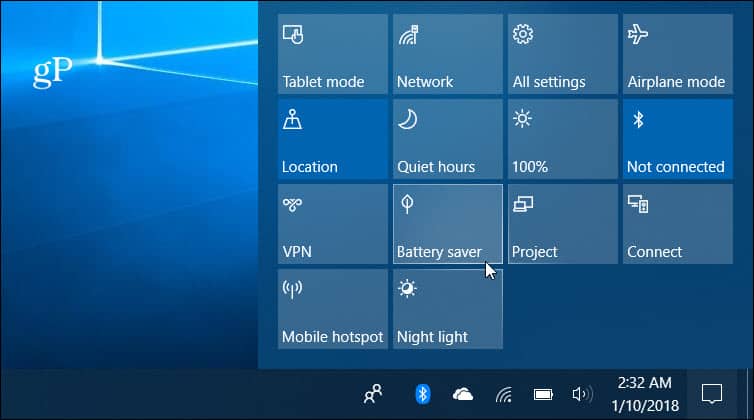
Optimer batteriets ydelse med strømregulering
Fra og med Fall Creators Update er den nyePower Throttling-funktion. Det fungerer automatisk og prioriterer, hvilke apps der har behov for strøm, og indstiller mindre vigtige apps i en lav strømtilstand. Mens det fungerer automatisk i baggrunden, kan du se gashåndteringsstatus for hver app og justere indstillingerne. For mere kan du se vores artikel om, hvordan du maksimerer batteriets levetid med den nye Power Throttling-funktion.
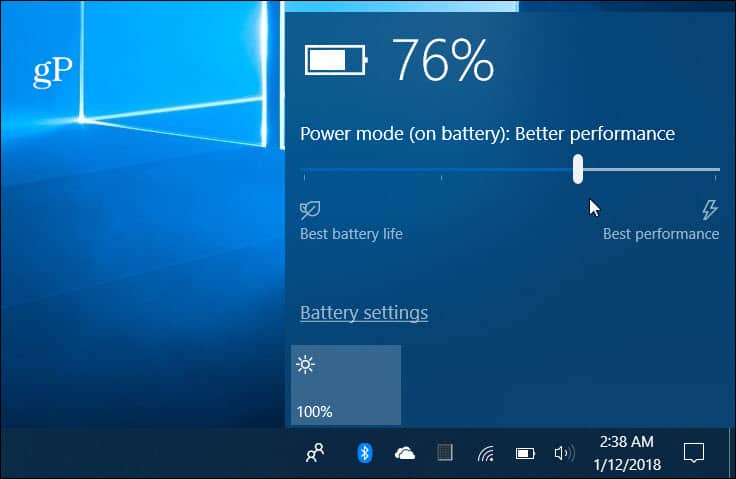
Kør en batterirapport
Nogle gange inkluderer pc-producenter et værktøj tilfå data om dit systems batteri. Hvis du ikke har en, er der ingen bekymringer. Windows 10 inkluderer muligheden for at generere en batterirapport fra kommandolinjen, der indeholder detaljer om batteriets specifikationer, og om det fungerer korrekt. For at generere rapporten, type: strømcfg / batterirapport ved kommandoprompten, så får du nyttige dataom batteriet såsom model, producent, kemi, cyklusantal og brugsdata. For fulde instruktioner om, hvordan du kører rapporten, se vores artikel om, hvordan du genererer en batterirapport i Windows 10.
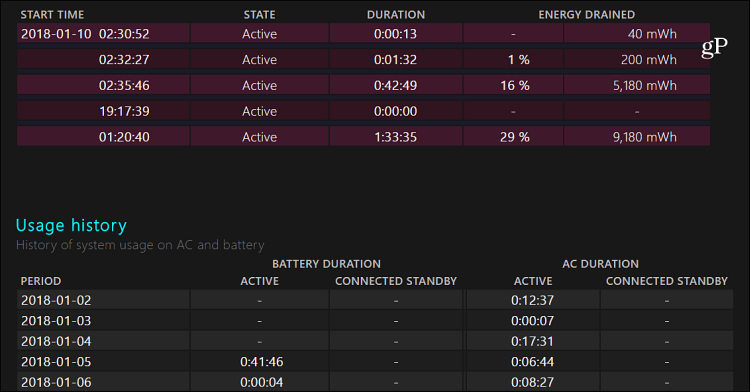
Juster reservebatteriniveau
Dette er en mindre kendt indstilling, og den gør det ikkeøg batterisaft, men det er vigtigt, når det drejer sig om at få kontrol over batteriets levetid og din daglige arbejdsgang. Når din bærbare computer når det definerede reservebatteriniveau, vises der en meddelelse, der fortæller dig, at den er ved at blive tvunget til dvale eller dvaletilstand. Forøgelse af reserveniveauet giver dig mere tid til at finde en strømkilde, så du kan tilslutte den. For dette skal du grave dybt ned i strømindstillingerne. For trinvise instruktioner skal du læse: Sådan justeres reservebatteriniveauet i Windows 10.
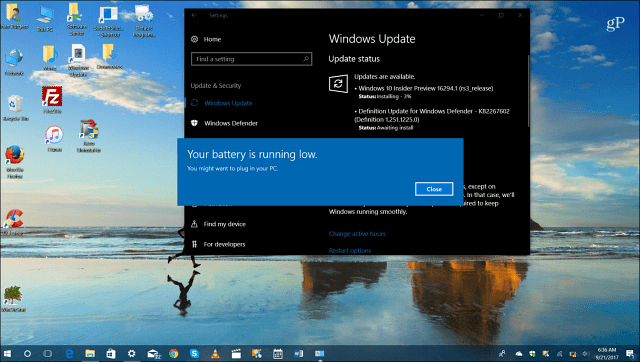
Andre tip til batteribesparelser
Der er selvfølgelig andre enkle ting, du kan gøresom at begrænse antallet af apps, der kører (især spil og videoer), deaktivere trådløse funktioner, når de ikke er i brug, lavere skærmlysstyrke og endda sænkning af højttalervolumen vil hjælpe eek ud med lidt mere juice. Sørg for at tjekke en af vores andre artikler fra følgende liste:
- Deaktiver apps fra at køre i baggrunden
- Tweak batteribesparelsestilstander fra apps
- Juster nemt skærmens lysstyrke
- Nem strømplan Tænding af din bærbare computer
Hvad gik vi glip af? Efterlad en kommentar nedenfor og fortæl os nogle af dine foretrukne tricks for at forlænge batteriets levetid på dit Windows 10-system. Eller til mere diskussion og fejlfinding rådgivning, tilmeld dig vores Windows 10-fora.










Efterlad en kommentar